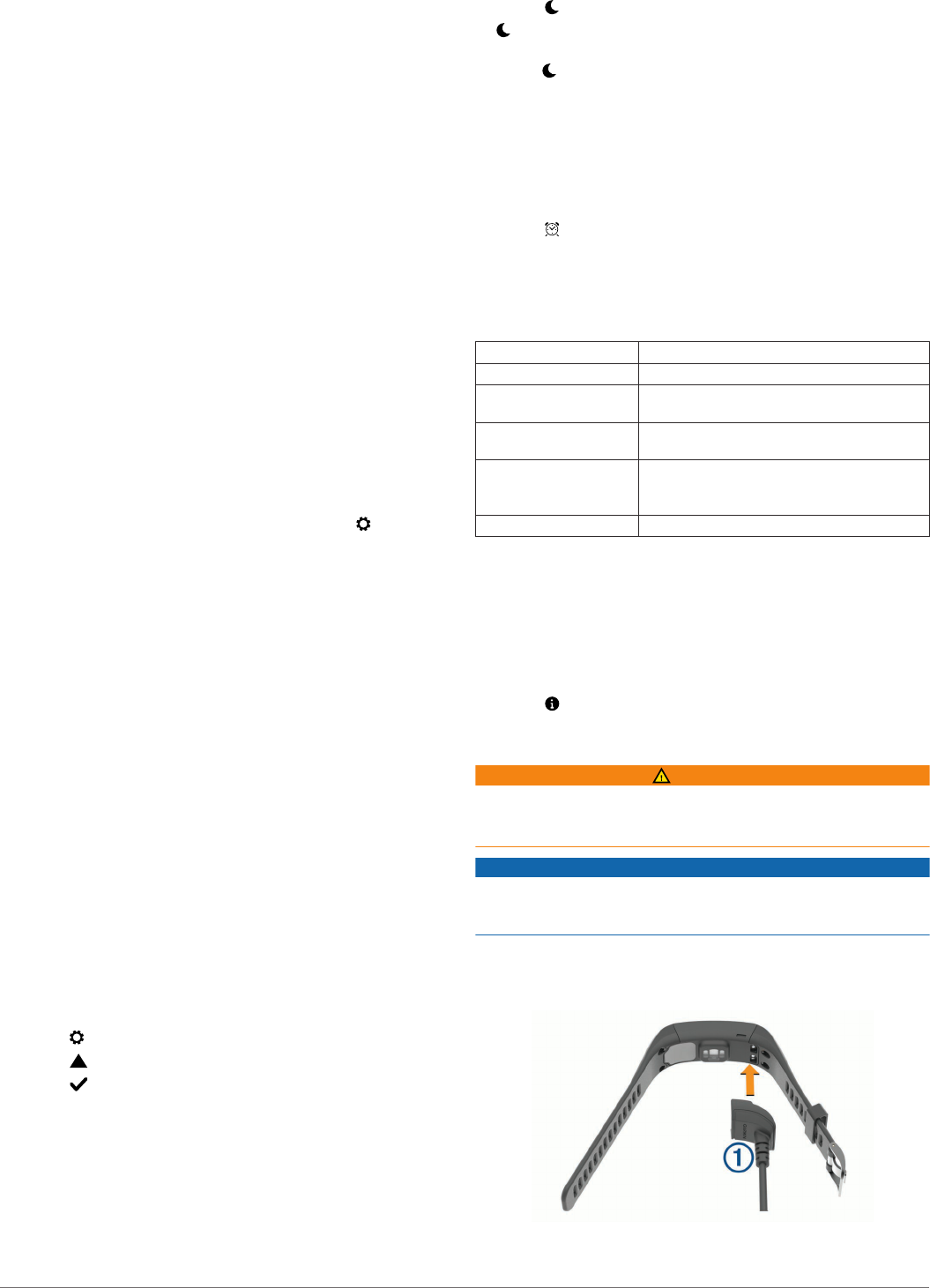-
Ich habe mein Gerät ausgeschaltet weil es nicht mehr reagierte. Es hatte angezeigt Batterie sehr schwach. Habe es geladen und ich kann es nicht mehr anschalten es reagiert einfach nicht mehr.Was kann ich tun? Eingereicht am 21-12-2021 19:20
Antworten Frage melden -
Mein Vivosmart könnte horizontal oder vertikal gelesen werden. Mit den Angaben übers Internet kann ich leider die Vertikaleinstellung nicht erreichen. Können Sie mir dabei helfen?
Antworten Frage melden
Vielen Dank
K. Ganz Eingereicht am 11-1-2021 10:13 -
Wie stelle ich die Uhrzeit bei der Garmin vivosmart ein Eingereicht am 10-1-2021 14:59
Antworten Frage melden-
Überhaupt nicht. Das geht über Funk wie bei jeder radio controlled Uhr. Beantwortet 10-1-2021 15:28
Finden Sie diese Antwort hilfreich? (1) Antwort melden
-
-
Seit 2Tagen gibts keine Verbindung meiner Herzfrequenz mehr sonst geht alles.Gerät am 08.04.2019 gekauft.ist das noch Garantie? Eingereicht am 8-10-2019 11:58
Antworten Frage melden -
Ich kann mein Gerät nicht mit meinem Smartphon koppeln. Anzeige auf vivo smart HR Bluetooth deaktiviert. Wie kann ich Bluetooth auf dem vivo smart aktivieren? Vielen Dank im voraus Jürgen Arnold Eingereicht am 9-12-2018 10:33
Antworten Frage melden-
Hallo, ich hatte gerade das gleiche Problem. Ich habe in der Garmin App alles gelöscht und kpl neu installiert. Danach hat sich mein
Finden Sie diese Antwort hilfreich? Antwort melden
Smartphone wieder mit meinem Garmin verbunden Beantwortet 9-12-2018 20:05
-
-
Das Glas meines Fitness Trackers ist zerstört, kann man das Glas gegen ein neues Glas austauschen? Gibt es Ersatz Gläser oder muss man die Uhr jetzt entsorgen? Eingereicht am 22-11-2018 17:03
Antworten Frage melden -
Glas des Fitness Tracker hat mehrere Schrammen, kann man das Glas austauschen? Eingereicht am 22-11-2018 17:00
Antworten Frage melden -
Wie kann ich an der Uhr das Querformat auf Hochformat ändern und speichern? Es fällt sonst nachts wieder ins
Antworten Frage melden
Querformat. Eingereicht am 28-10-2018 19:12 -
ich kann mein Samsung S4 mit vivosmart HR+ koppeln
Antworten Frage melden
Eingereicht am 17-5-2018 17:51 -
wie richte ich ein , welche seite nach einer zeit der inaktivität und beim ausschalten des gerät angezeigt wird Eingereicht am 16-1-2018 18:37
Antworten Frage melden -
wie richte ich ein, welche seite nach einer zeit der inaktivität und beim ausschalten des gerät angezeigt wird Eingereicht am 15-1-2018 17:16
Antworten Frage melden -
Mein Vovosmart hr hat Bluetooth deaktiviert und es ist nicht wieder zu aktivieren. Wenn ich auf das Zeichen gehe, dass will es gleich koppeln, was ja leider nicht geht. Gibt es eine Lösung, oder ist es defekt?? Eingereicht am 2-1-2018 14:33
Antworten Frage melden -
ist der garmin vivosmart hr auch mit dem microsoft handy windows 8 zu koppeln Eingereicht am 2-1-2018 14:10
Antworten Frage melden-
Ich kopple es mit Windows 10, dann müsste es mit 8 auch gehen.. Beantwortet 2-1-2018 14:27
Finden Sie diese Antwort hilfreich? (1) Antwort melden
-
-
Bei der Ersteinstellung war im Display immer zuerst Uhrzeit + Datum sichtbar. Plötzlich ist die sogen. Seite 1 die Anzahl der Schritte und ich muss immer wenn ich die Uhr brauche, "wischen". Möchte sichtbar an erster Stelle wieder die Uhrzeit. Eingereicht am 6-12-2017 16:26
Antworten Frage melden -
Wie aktiviere Bluetooth, wenn ich auf das Zeichen drücke erscheint Smartpone koppeln. Da müsste doch aber die Möglichkeit des Aktivierens sein..... Eingereicht am 3-12-2017 16:06
Antworten Frage melden-
Bei mir hat in solchen Fällen oft geholfen, Bluethooth auf dem Smartphone aus und wieder einzustellen. und bei Bedarf nochmal. Dann ist Bluethoth auf der Fitnessuhr oft wieder eingestellt. Aber das Gerät ist und bleibt geheimnisvoll in seinen Anwendungen. Viel Erfolg! Sabine Tschakert Beantwortet 3-12-2017 18:18
Finden Sie diese Antwort hilfreich? (1) Antwort melden
-
-
-
So hat es leider nicht geklappt... Beantwortet 3-12-2017 at 19:11
Finden Sie diese Antwort hilfreich? Antwort melden
-
-
Bekomme mein gerät nicht gekoppelt mit meinem Handy samsung s7 edge Eingereicht am 11-11-2017 09:03
Antworten Frage melden -
Mein Display vom vivosmart hr+ spring immer wieder auf die Anzeige von km um, möchte als Standarte Datum und Uhrzeit haben Eingereicht am 1-11-2017 21:40
Antworten Frage melden -
Garmin zeigt Update abgeschlossen keine Reaktion auf Tastendruck mehr. Wie komme ich zur normalen Anzeige zurück. Eingereicht am 15-8-2017 11:27
Antworten Frage melden -
Frage: wieso springt die Uhrzeit immer wieder von 24 Stunden auf 12 Stunden um?? Eingereicht am 1-8-2017 15:28
Antworten Frage melden -
Warum zählt mir das Gerät Treppen Stockwerke obwohl ich keine mache? Eingereicht am 9-7-2017 08:50
Antworten Frage melden -
Ich möchte die Uhr umstellen auf Hochformat habe aktualisiert spring aber im Display nicht um Eingereicht am 2-7-2017 08:43
Antworten Frage melden -
Die Uhrzeit stimmt nicht, zeigt bloß 12 Stunden an. Eingereicht am 26-6-2017 22:00
Antworten Frage melden -
Wie aktiviere ich bluetooth auf dem Gerät? Wennich das entsprechende Symbol drücke erscheint : Smartphone koppeln Eingereicht am 17-6-2017 17:08
Antworten Frage melden -
Auf dem Desktop ist oben rechts eine Uhr angezeigt. Um 0.00 Uhr geht ein Alarm an. Drücke ich auf das Symbol Uhr neben dem Mond kommt die Anzeige 0000 täglich. Habe bis jetzt nicht? herausgefunden was das ist und der Alarm bekomme ich auch nicht weg. Wie bekomme ich den Alarm aus? Eingereicht am 12-6-2017 20:42
Antworten Frage melden -
Die Schrittzahl und die Kilometer werden nicht korrekt angezeigt. Eingereicht am 28-5-2017 10:28
Antworten Frage melden -
kann ich 2 Geräte mit verschiedenen Einstellungen einrichten? Eingereicht am 22-5-2017 11:28
Antworten Frage melden -
kann ich mein vivosmart hr mit einem Garmin brustgurt verbinden Eingereicht am 21-5-2017 21:03
Antworten Frage melden -
vivosmart HR Plus lässt sich nicht mit Smartphon verbinden? Eingereicht am 11-5-2017 21:59
Antworten Frage melden -
wieviele armbandgrössen gibt es beim garmin vivosmart hr. und welche grösse ist regular fit Eingereicht am 14-1-2017 23:45
Antworten Frage melden -
Eine Frage BITTE:
Antworten Frage melden
Kann man in der Nacht, also während des Schlafmodus, trotzdem den Vibrationsalarm einschalten? Dieser DND Modus ist ja während der Nacht(Schlafens)Zeit aktiv, daher keine Nachrichten durch Vibrationsalarm merkbar.
Kann man das in der Nacht trotzdem aktivieren??
Habe den DND Modus ausgeschaltet, kann aber trotzdem keine empfangenen Nachrichten durchs Vibrieren bemerken.
DANKE!! Eingereicht am 4-1-2017 17:46 -
Ich kann den Vivosmart HR nicht mit dem Handy koppeln, habe aber den Vorgänger koppeln können und die Systemvoraussetzungen (Android 4.4) passen auch? Eingereicht am 4-1-2017 07:39
Antworten Frage melden